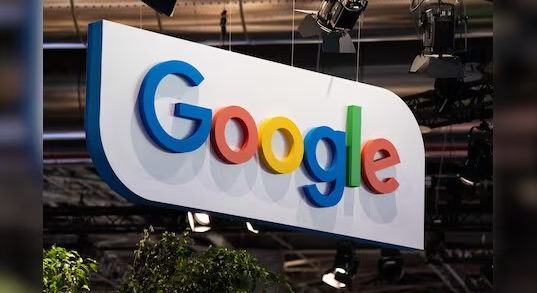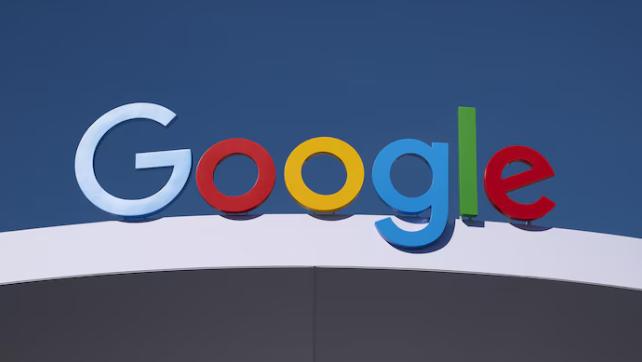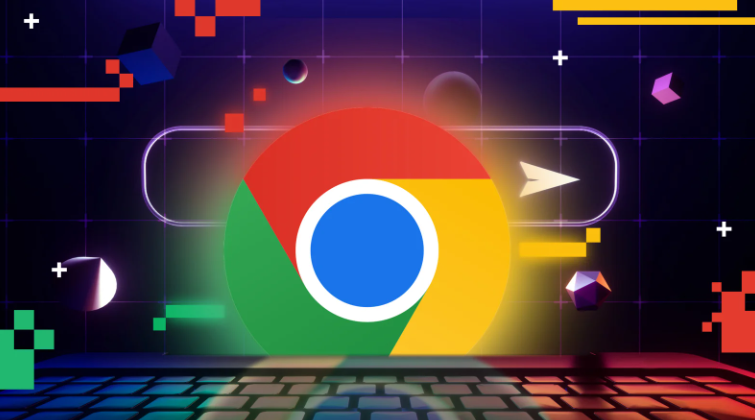谷歌浏览器插件冲突解决技巧详解
时间:2025-06-16
来源:谷歌浏览器官网

1. 更新浏览器和插件:打开Chrome浏览器,点击右上角的三点菜单图标,选择“设置”,在设置页面中找到“关于Chrome”,点击“检查更新”,将浏览器更新到最新版本。因为新版本通常会修复旧版本中的兼容性问题。然后进入“更多工具”-“扩展程序”,在扩展程序页面,找到已安装的插件,查看是否有更新提示,如有,点击“更新”按钮将其更新到最新版本,开发者可能已经发布了修复冲突的新版本。
2. 禁用或卸载冲突插件:同样进入扩展程序页面,仔细查看已安装的插件列表,思考哪些插件在当前场景下不是必需的。逐个点击插件名称旁边的开关按钮,将其禁用。可以每次禁用一个,然后刷新浏览器页面,检查问题是否得到解决。如果问题依旧存在,再尝试禁用其他插件,直到找到可能产生冲突的插件组合。若确定某个插件是冲突的根源且不再需要,可点击插件右下角的“删除”按钮将其卸载。
3. 排查插件兼容性:在确认了问题是由插件引起后,尝试只启用一个插件,然后逐个添加其他插件,以找出与哪个插件冲突。也可以在无痕模式下打开Chrome,因为该模式默认禁用所有扩展程序。如果问题消失,则可能是某个扩展导致的冲突。
4. 调整浏览器安全和隐私设置:浏览器的安全和隐私设置可能限制了某些插件的运作。打开Chrome浏览器,点击右上角的三点菜单图标,选择“设置”,在设置页面中找到“隐私设置和安全性”,检查相关设置是否过于严格,导致插件无法正常运行。可适当调整设置,但要注意保障浏览安全。
5. 联系插件开发者:对于一些长时间未更新且可能与浏览器新版本不兼容的插件,建议考虑寻找替代插件或联系插件开发者获取支持,询问是否有解决冲突的方案或计划更新插件以适应最新的浏览器版本。
综上所述,通过掌握这些基本的下载方法和解决数据同步问题的技巧,用户可以更好地享受Chrome浏览器带来的便捷和高效。